Kaip pašalinti pranešimų atnaujinimą į „Windows 10“ techninę peržiūrą
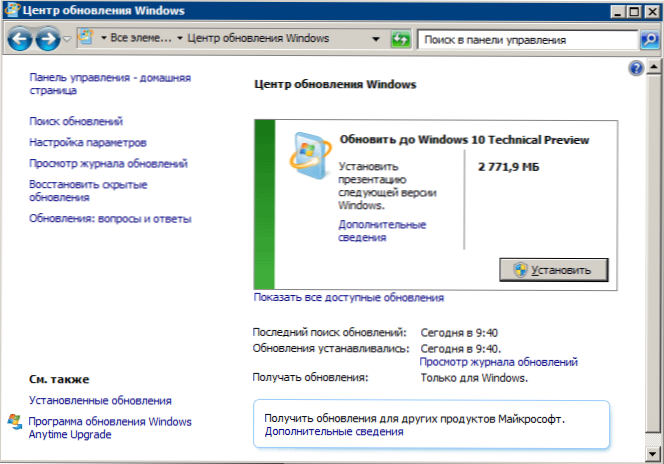
- 2350
- 281
- Mrs. Marcos Rippin
Ne taip seniai rašiau apie tai, kaip paruošti kompiuterį su „Windows 7“ ir „8“ atnaujinti iki preliminarios „Windows 10“ versijos per atnaujinimo centrą. Kažkas jau seniai buvo atnaujintas tokiu būdu, tačiau, kaip aš suprantu.
ATNAUJINIMAS (2015 m. Rugsėjo mėn.): Paruošė naują žingsnį -pakopos instrukcija, kuri aprašoma ne tik kaip pašalinti pranešimus, bet ir visiškai atjungti OS atnaujinimą iki naujos versijos -kaip atsisakyti „Windows 10“.
Pastaba: Jei norite pašalinti piktogramą „Gaukite„ Windows “, kuri pasirodė 2015 m. Birželio mėn. Pranešimų srityje, jūs čia:„ Reserd Windows 10 “(taip pat atkreipkite dėmesį į komentarus nurodytame straipsnyje, yra naudingos informacijos šia tema).
Nepaisant sprendimo neatnaujinti, pranešimų centras pateikiamas pateikiant pasiūlymą „atnaujinti„ Windows 10 “techninę peržiūrą. Įdiekite kitos „Windows“ versijos pristatymą „Toliau kabo. Jei norite pašalinti pranešimą apie atnaujinimą, jį lengva padaryti, o veiksmai yra aprašyti žemiau.
PASTABA: Jei jums reikia ištrinti jau įdiegtą „Windows 10“ techninę peržiūrą, tai daroma gana ir yra gerų instrukcijų šiame bale internete. Aš neliesiu šios temos.
Ištrinkite atnaujinimą, kurį siūlo atnaujinti į „Windows 10“ techninę peržiūrą
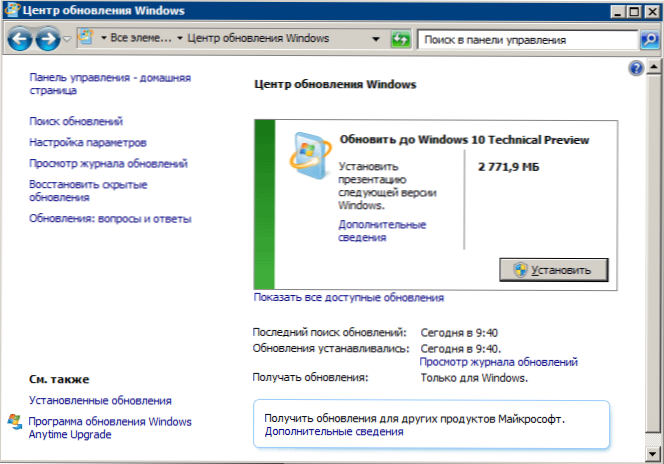
Žemiau aprašyti veiksmai taip pat padės ištrinti pranešimą „Atnaujinti„ Windows 10 “technine peržiūra“ „Windows 7“ ir „Windows 8“, paruošę įdiegti įvadinę versiją.
- Eikite į valdymo skydelį ir atidarykite elementą „Programos ir komponentai“.
- Kairėje esančiame lange pasirinkite „Peržiūrėkite įdiegtus atnaujinimus“. (Beje, atnaujinimų centre taip pat galite spustelėti „Įdiegti atnaujinimai“, kur rodomas pranešimas, kurį reikia pašalinti.)
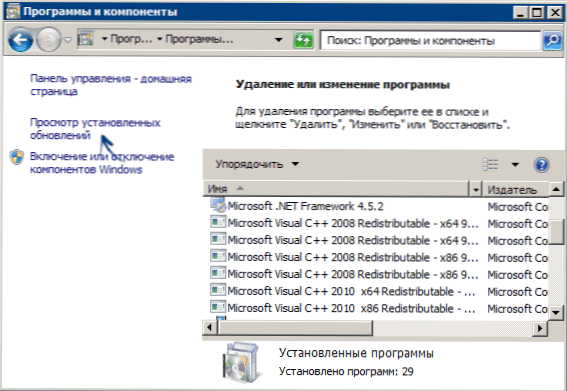
- Sąraše rasite „Microsoft Windows“ („Microsoft Windows“ atnaujinimą), pavadintą KB2990214 arba KB3014460 (mano nuomone, paieškai, mano nuomone, patogiau sutvarkyti atnaujinimus pagal datą), pasirinkite jį ir paspauskite mygtuką „Ištrinti“ ir paspauskite mygtuką „Ištrinti“.
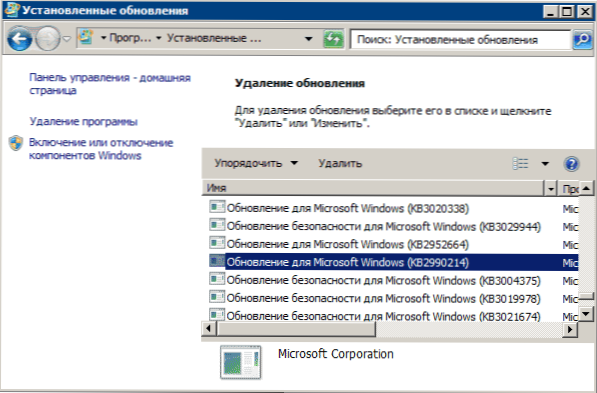
Po to būsite pakviesti iš naujo paleisti kompiuterį, kad užpildytumėte pašalinimą. Atlikite tai, tada vėl eikite į „Windows“ atnaujinimų centrą, pranešimas su pasiūlymu atnaujinti „Windows 10“ turėtų dingti. Be to, turėtumėte dar kartą ieškoti atnaujinimų, po kurių „Svarbių“ sąraše rasite tą, kurį ištrinote, pašalinkite iš jo ženklą ir pasirinkite elementą „Slėpti atnaujinti“.
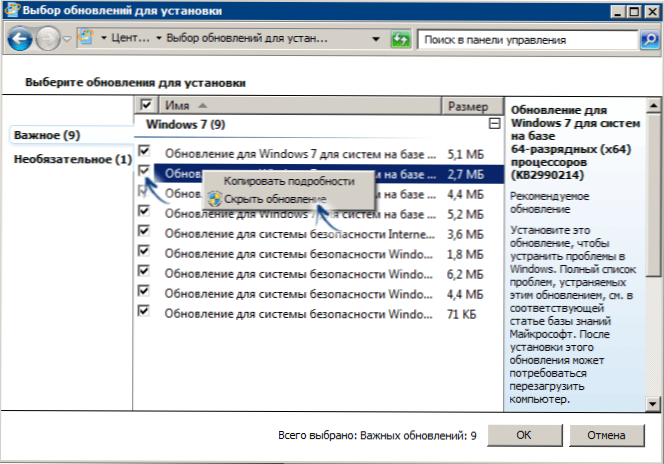
Jei staiga susidursite su tuo, kad po kurio laiko šie atnaujinimai vėl įdiegti, ateikite taip:
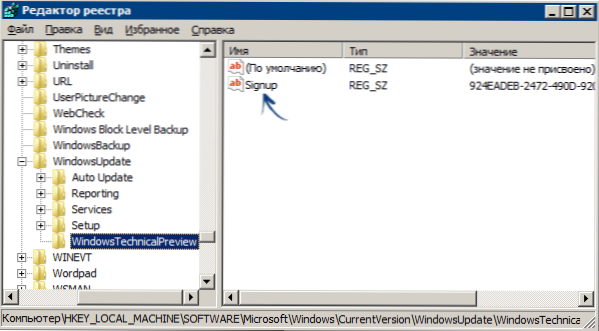
- Pašalinkite juos, kaip aprašyta aukščiau, neatkraukite kompiuterio iš naujo.
- Eikite į registro redaktorių ir atidarykite hkey_local_machine \ programinę įrangą \ Microsoft \ Windows \ Windowsupdate \ WindowsStechNicalPeview
- Šiame skyriuje ištrinkite „SirveUp“ parametrą (dešiniuoju pelės mygtuku spustelėkite - ištrinkite kontekstiniame meniu).
Ir po to iš naujo paleiskite kompiuterį. Paruoštas.

